Jak zrobić sobie przerwę od kogoś na Facebooku
Opublikowany: 2022-03-10
Serwisy społecznościowe ewoluowały od tradycyjnego podejścia kładącego większą wagę na dobrostanie psychicznym ich użytkowników. Kilka przykładów to współpraca Snapchata z popularną aplikacją medytacyjną Headspace, Instagram egzekwujący surowsze kary dla użytkowników wysyłających obraźliwe wiadomości do innych itp. Facebook również wprowadził podobne funkcje; jedną z takich funkcji, o której będziemy dzisiaj rozmawiać, jest – Take a Break . W tym artykule przedstawiamy doskonały przewodnik, który pomoże zrozumieć, jak zrobić sobie przerwę od kogoś na Facebooku lub wyciszyć kogoś na Facebooku oraz czym różni się Facebook od przerwy od obserwowania.
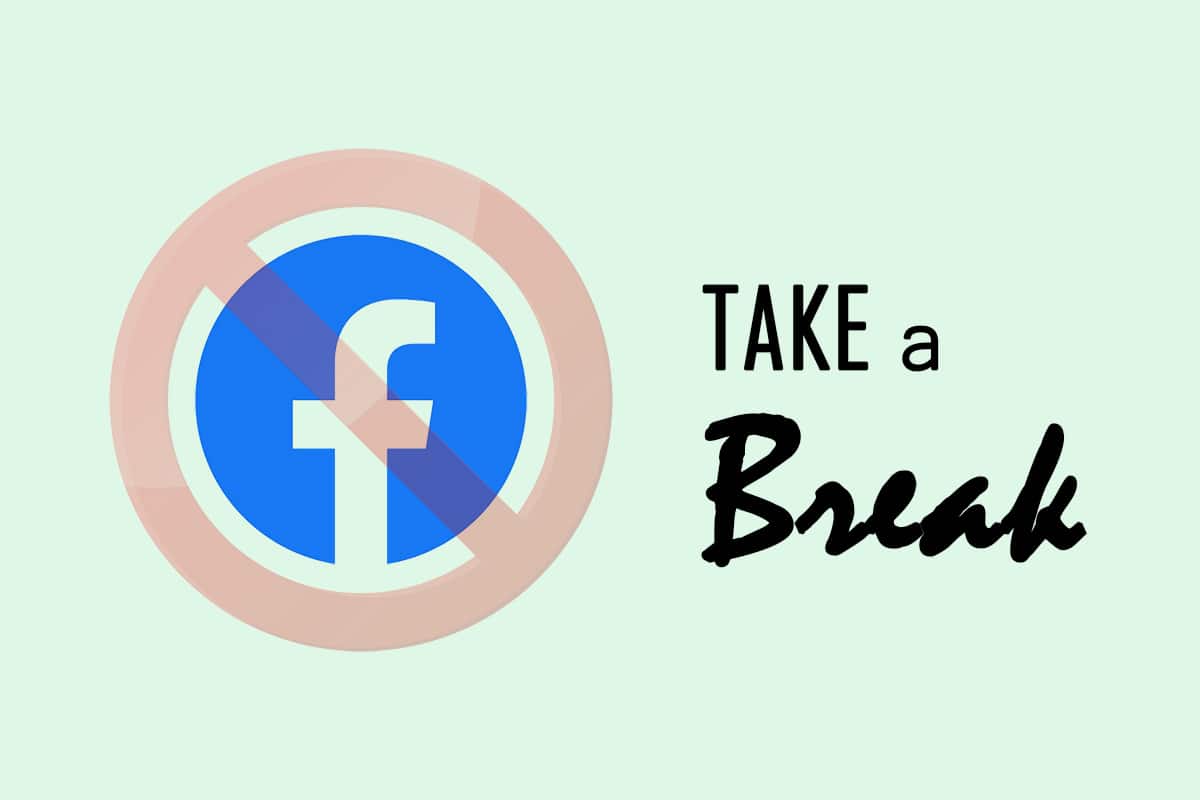
Zawartość
- Jak zrobić sobie przerwę od kogoś na Facebooku
- Pro Tip: Jak cofnąć Zrób sobie przerwę na Facebooku
Jak zrobić sobie przerwę od kogoś na Facebooku
Śledź to pewne różnice między Facebookiem „ zrób sobie przerwę ” a funkcją „przestań obserwować”.
- Kiedy robisz sobie przerwę od osoby/profilu na platformie, zasadniczo wyciszasz ją na czas nieokreślony.
- Ich posty przestają pojawiać się w Twoim kanale wiadomości, a wszelkie posty, które utworzysz, nie pojawią się w ich kanale.
- Możesz także zmodyfikować ustawienia prywatności dla postów, które już znajdują się na Twojej osi czasu, aby uniemożliwić danej osobie ich przeglądanie.
- Wszystkie wzajemne tagi między Tobą a daną osobą zostaną usunięte wraz z wpisami opublikowanymi na swoich osiach czasu.
- Profil danej osoby nie będzie monitowany/powiadomiony podczas dodawania tagów, wysyłania wiadomości, a także postów utworzonych przez znajomych oznaczających daną osobę, która nie pojawi się w Twoim kanale wiadomości itp.
- Różni się to od opcji przestań obserwować, ponieważ wybrana osoba nie będzie mogła zobaczyć twoich postów , co nie ma miejsca, gdy przestaniesz obserwować kogoś, tj. nadal będzie widzieć twoje posty po tym, jak je przestaniesz.
Ma na celu ułatwienie użytkownikom zmiany statusu związku bez podejmowania poważnych działań, takich jak blokowanie lub usuwanie znajomych. Nie ma limitu czasowego i możesz zrobić sobie przerwę od kogoś tak długo, jak chcesz/potrzebujesz. Osoba, od której robisz sobie przerwę, nie zostanie powiadomiona o twoich działaniach, co zapobiegnie niezręcznym rozmowom. Teraz, po zrozumieniu tej funkcji, przejdźmy do tego, jak zrobić sobie przerwę od kogoś na Facebooku.
Uwaga 1: Smartfony nie mają tych samych opcji ustawień, różnią się one w zależności od producenta, więc przed zmianą sprawdź prawidłowe ustawienia.
Uwaga 2: Z jakiegoś dziwnego powodu funkcja „zrób sobie przerwę” nie jest dostępna w przeglądarkach na komputery stacjonarne i możesz zrobić sobie przerwę tylko za pośrednictwem aplikacji mobilnej lub przeglądarki mobilnej.
Oderwanie się od kogoś na Facebooku jest dość łatwe i wymaga tylko kilku dotknięć, jak wyjaśniono poniżej:
1. Uruchom aplikację Facebook na swoim urządzeniu mobilnym, dotykając ikony aplikacji.
2. Stuknij w przycisk wyszukiwania i wpisz imię osoby, od której chcesz zrobić sobie przerwę. Odwiedź ich profil.
3. Stuknij w przycisk Znajomi . Wybierz opcję Zrób sobie przerwę z menu.
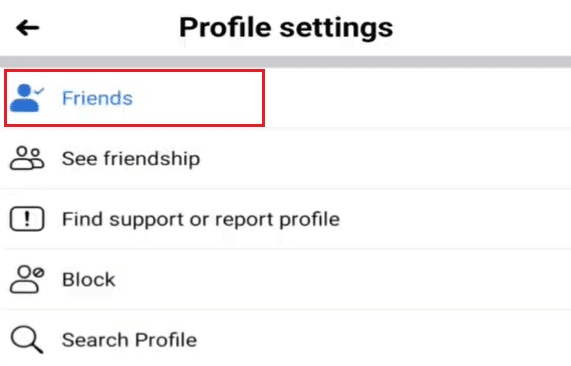
Uwaga: na niektórych urządzeniach konieczne będzie dotknięcie trzech poziomych kropek , aby wyświetlić ustawienia profilu.
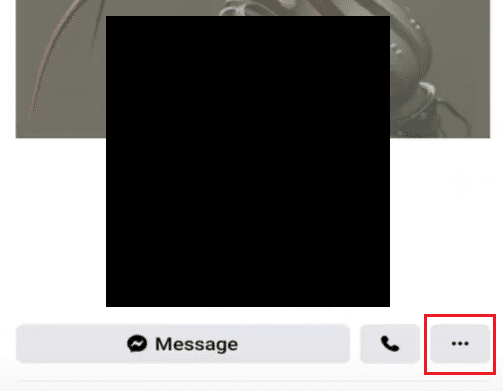
Wybierz opcję Zrób sobie przerwę z menu.
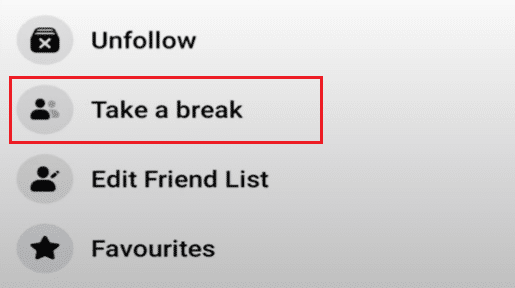
4. W poniższym wyskakującym okienku Zobacz mniej *nazwisko osoby* dotknij opcji Zobacz opcje , aby dostosować ustawienia.
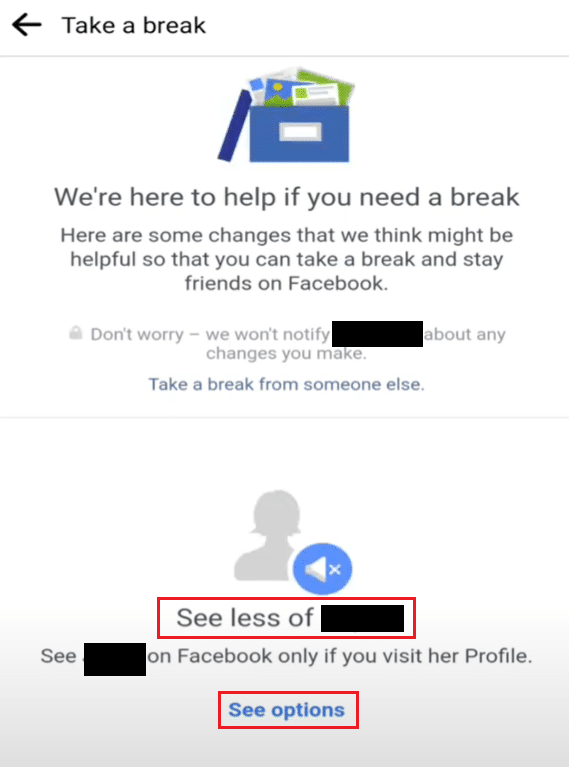

5. Z dostępnych opcji wybierz Limit w miejscu, w którym widzisz . Posty tej osoby i posty, w których jest ona oznaczona tagami, nie będą wyświetlane w Twoim kanale, a po wybraniu tej opcji nie zostanie wyświetlony monit o wysłanie wiadomości lub oznaczenie osoby. Stuknij przycisk Zapisz .
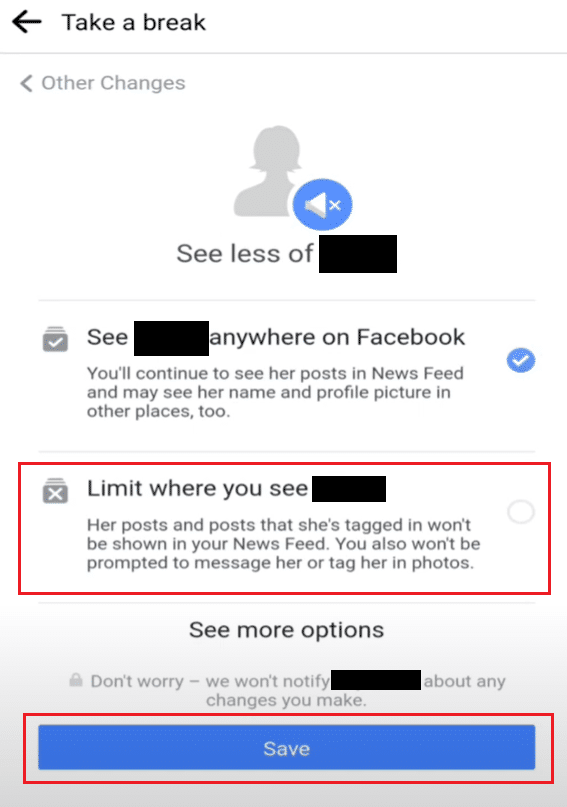
6. Jeśli chcesz ukryć swoje wpisy przed tą osobą, stuknij Zobacz Opcje i wybierz Ukryj swój wpis przed na następnym ekranie. Ta opcja pośrednio doda osobę do listy znajomych z ograniczeniami. Pamiętaj, aby dotknąć Zapisz .
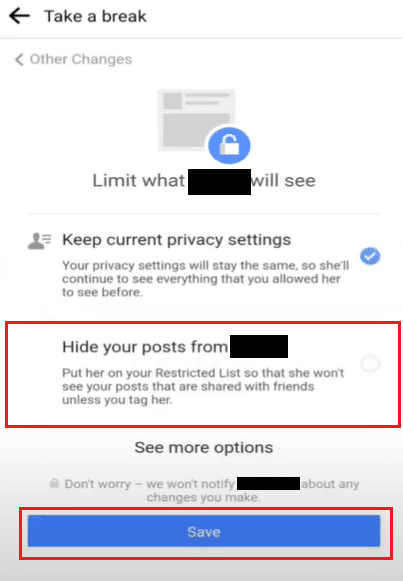
7. Aby zmienić ustawienia prywatności poprzednich postów Ciebie i osoby zainteresowanej, dotknij Zobacz Opcje w Edycji, kto może zobaczyć sekcję poprzednich postów .
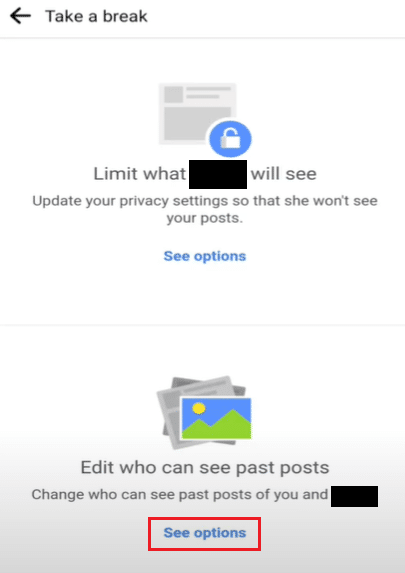
8. Wybierz Edytuj wszystkie moje posty i posty, w których jestem oznaczony i Zapisz . Wszelkie posty opublikowane przez Ciebie i osoby na osi czasu drugiej strony zostaną usunięte, a tagi zostaną usunięte z ich postów. Możesz także wybrać indywidualną zmianę ustawień prywatności każdego poprzedniego posta.
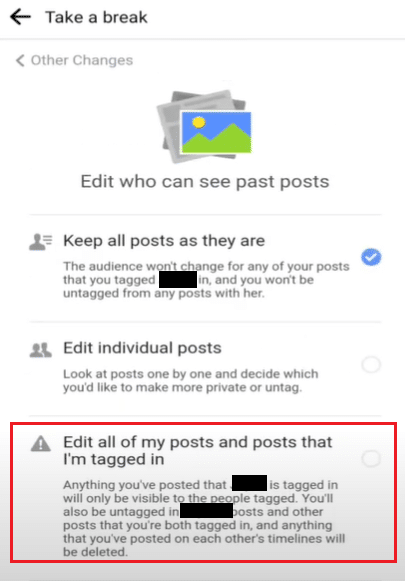
Zakończyłeś proces robienia przerwy od kogoś na Facebooku.
Przeczytaj także: Napraw wiadomość z Facebooka wysłaną, ale nie dostarczoną
Jeśli nie widzisz opcji Zrób sobie przerwę po dotknięciu Znajomych, jak pokazano w kroku 3, upewnij się, że Twoja aplikacja jest zaktualizowana. Aby zaktualizować aplikację Facebook, wykonaj następujące kroki;
1. Stuknij ikonę aplikacji Google Play .
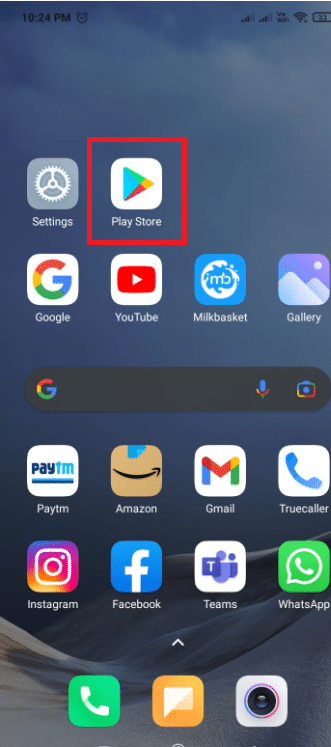
2. Przeprowadź wyszukiwanie w serwisie Facebook lub dotknij obrazu wyświetlanego w prawym górnym rogu, a następnie wybierz Moje aplikacje i gry .
3. Sprawdź, czy dostępna jest aktualizacja dla Facebooka. Jeśli tak, dotknij przycisku Aktualizuj i poczekaj na zakończenie instalacji aktualizacji.
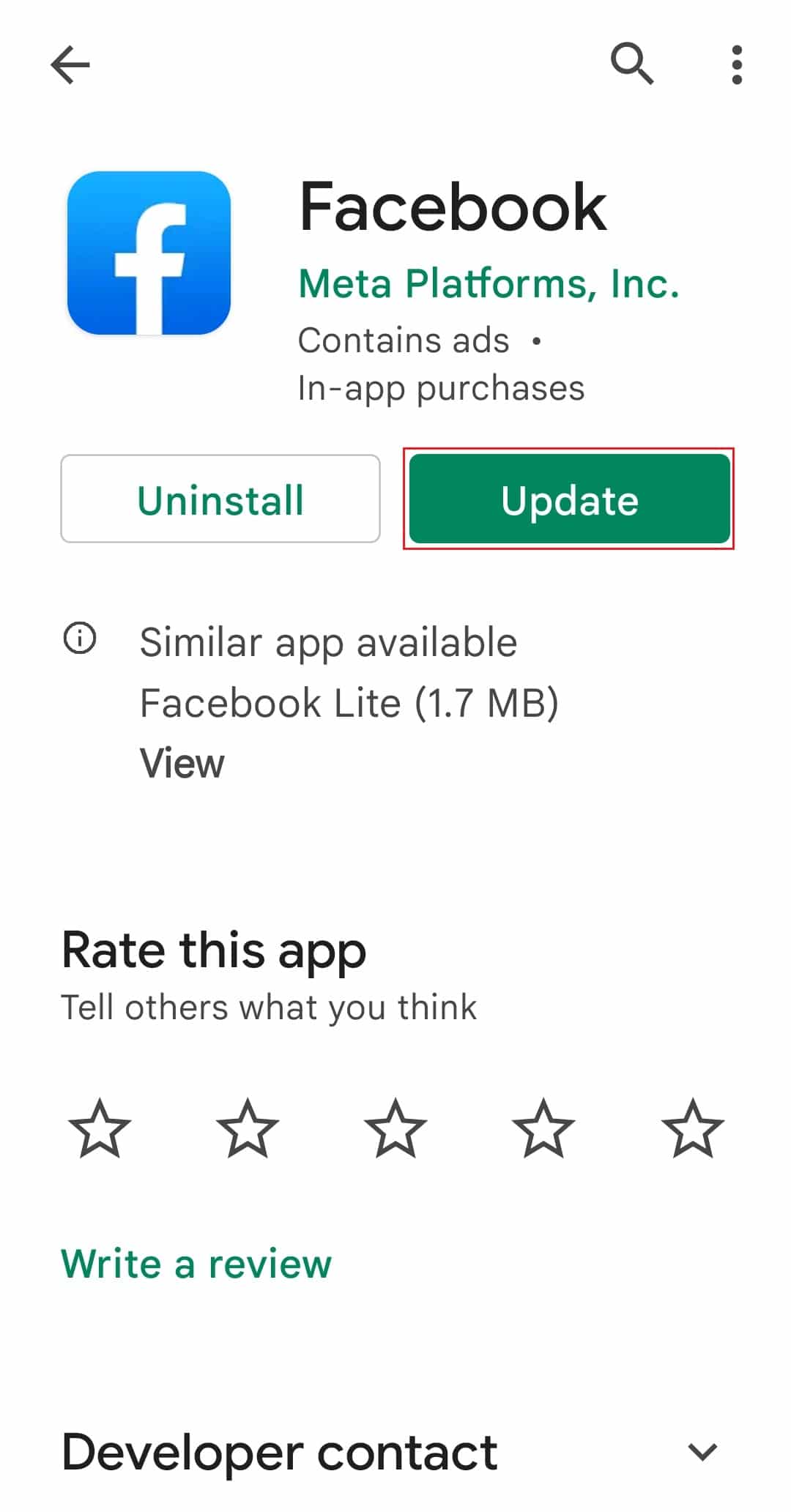
4. Po zaktualizowaniu aplikacji sprawdź, czy dostępna jest opcja zrobienia sobie przerwy.
Pro Tip: Jak cofnąć Zrób sobie przerwę na Facebooku
Jeśli po pewnym czasie zechcesz cofnąć zmiany, możesz przywrócić wszystkie powyższe preferencje do stanu domyślnego i zakończyć przerwę. Będziesz musiał ręcznie obserwować daną osobę (tylko jeśli chcesz widzieć jej posty w swoim kanale wiadomości) i usunąć ją z listy zastrzeżonych. Postępuj zgodnie z podanymi punktami, aby wykonać odpowiednie czynności.
- Aby śledzić osobę, po prostu odwiedź jej profil i dotknij przycisku Obserwuj .
- Aby usunąć ich z ograniczonej listy, dotknij przycisku Znajomi w ich profilu i wybierz Edytuj listy znajomych (lub Dodaj do innej listy). Otwórz listę z ograniczeniami i dotknij ikony wyboru obok nazwiska osoby, aby usunąć ją z listy.
Zalecana:
- Napraw aparat, który nie działa w zespołach
- Napraw post na Instagramie zablokowany podczas wysyłania
- Napraw błąd niedostępnego załącznika Facebooka
- Napraw brak połączenia Teamviewer w systemie Windows 10
Mamy nadzieję, że ten przewodnik okazał się pomocny i udało Ci się nauczyć Cię, jak zrobić sobie przerwę od kogoś na Facebooku lub wyciszyć kogoś na Facebooku, a także różnicę między Facebookiem „zrób sobie przerwę” a „przestań obserwować ”. Daj nam znać, która metoda zadziałała najlepiej. Jeśli masz jakieś pytania lub sugestie, możesz je umieścić w sekcji komentarzy.
